Máy tính nói chung và laptop nói riêng đã trở thành một phần tất yếu trong cuộc sống và công việc của mỗi người. Vì thế, HocvieniT.vn sẽ tổng hợp ra một searies bài viết hướng dẫn học sửa laptop online nhằm giúp các bạn có thể tự mình kiểm tra và khắc phục được các lỗi hỏng hóc một cách dễ dàng nhất. Trong bài viết này, chúng tôi sẽ hướng dẫn cách khắc phục lỗ hổng nghiêm trọng Spectre trên máy tính.

Học sửa laptop online: Meltdown và Spectre là gì?
Thời điểm cuối năm 2017, đầu năm 2018, ngành công nghiệp máy tính toàn thế giới như lao đao vì lỗ hổng bảo mật Meltdown và Spectre. Hai lỗ hổng này đã gây ảnh hưởng nghiêm trọng đế hầu hết các thiết bị vi tính được sản xuất trong 20 năm trở lại đây. Đây là hai phương thức mới mà tin tặc sử dụng để tấn công vào bộ xử lý Intel, AMD và cả ARM. Chúng có thể được dùng để đọc những thông tin nhạy cảm chứa trong bộ nhớ hệ thống như mật khẩu, khóa mở nội dung đã được mã hóa hoặc bất cứ thông tin nhạy cảm nào khác ( theo Google). Đối với lỗ hổng Meltdown, bạn có thể vá bằng cách cài bản cập nhật hệ điều hành thông qua Windows Update. Tuy nhiên, Spectre không đơn giản như vậy. Do mã độc này lợi dụng cách thức hoạt động của chip xử lý, nên chỉ có một thế hệ phần cứng hoàn toàn mới mới có thể giúp loại bỏ đi hoàn toàn lỗ hổng này. Cách tối ưu nhất để có thể chống lại lỗ hổng Spectre ở thời điểm hiện tại đó là cập nhật BIOS.
Học sửa laptop online: Các bước cập nhật BIOS hiệu quả.
Hiện nay các nhà sản xuất đã tung ra những bản cập nhật BIOS đặc biệt cho các thiết bị của mình. Để cập nhật BIOS, bạn phải tiến hành theo phương pháp thủ công. Bạn làm lần lượt theo các bước hướng dẫn dưới đây dưới đây.
Tìm và tải về bản cập nhật BIOS Spectre.
Dưới đây là cách tìm một số bản cập nhật BIOS đã được phát hành bởi các nhà sản xuất máy tính phổ biến:
- ASUS: truy cập trang chủ của ASUS và làm theo hướng dẫn tại đó để nhận bản cập nhật BIOS cho laptop của mình.
- Dell: vào trang chủ của Dell, tìm mục Client Products và tìm model cho laptop của bạn. Nhấp vào liên kết trong cột BIOS Release.
- HP: tại trang này bạn tìm model laptop của mình, bạn sẽ nhận được phiên bản BIOS đã được nhà sản xuất cung cấp.
- Microsoft: hãng này cho phép bạn vá lỗ hổng Spectre thông qua việc cập nhật Windows Update.
- Một số hãng khác bạn có thể làm theo cách trên, truy cập trang chủ và tìm kiếm model thiết bị của mình để tìm bản cập nhật BIOS mới nhất.
Tiến hành cài đặt bản cập nhật.
- Bản cập nhật diễn ra ngay trên Windows
- Đóng tất cả các ứng dụng trên máy tính, bao gồm cả những ứng dụng tùy chỉnh UI.
- Cắm sạc điện cho laptop của mình và đảm bảo nguồn điện ổn định suốt quá trình tiến hành cài đặt.
- Tiến hành chạy file .EXE của bản cập nhật đã tải về trước đó.
- Sau khi đã cập nhật thành công, máy tính của bạn sẽ tự động khởi động lại. Với trường hợp máy tính của bạn gặp vấn đề trong việc khởi động vào hệ thống, hãy tắt máy và bật lại.
Tiến hành kiểm tra.
Sử dụng công cụ có tên InSpectre, bạn sẽ biết được liệu rằng thiết bị của mình đã được an toàn hay chưa. Nếu đã cập nhật thành công BIOS và vá được lỗ hổng, hệ thống sẽ thông báo cho bạn.
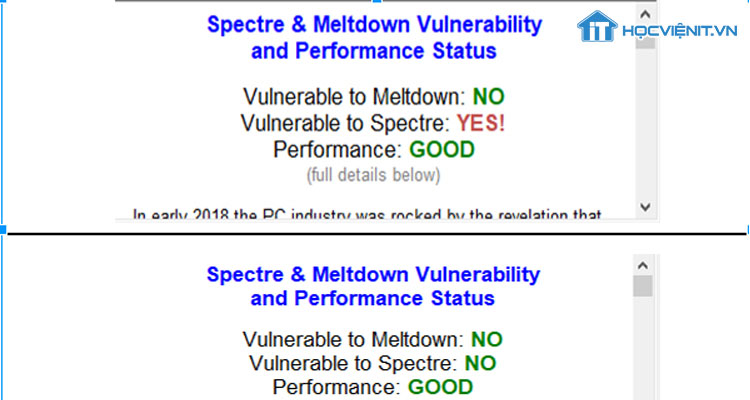
Như vậy là bạn đã thực hiện xong quy trình vá lỗ hổng Spectre bằng cách cài bản cập nhật BIOS cho laptop của mình. Hy vọng bài viết đã đem lại thông tin hữu ích cho bạn. Đừng quên theo dõi những bài viết hướng dẫn bạn học sửa laptop online tại nhà hiệu quả tại website HOCVIENIT.VN nhé. Ngoài ra còn rất nhiều tài liệu dạy sửa chữa laptop qua mạng. Chúc bạn thành công!
>>> Xem thêm
Khóa học sửa chữa laptop chuyên nghiệp.
Khóa học sửa chữa PC chuyên nghiệp.
Khóa học sửa chữa Macbook chuyên nghiệp.
Mọi chi tiết xin vui lòng liên hệ:
CÔNG TY CỔ PHẦN HỌC VIỆN IT
MST: 0108733789
Tổng đài hỗ trợ: 024 3566 8686 – Hotline: 0981 223 001
Facebook: www.fb.com/hocvienit
Đăng ký kênh Youtube để theo dõi các bài học của Huấn luyện viên tốt nhất: http://bit.ly/Youtube_HOCVIENiT
Tham gia cộng đồng Học viện IT.vn tại: https://www.facebook.com/groups/www.hocvienit.vn/
Trụ sở Hà Nội: Số 8 ngõ 117 Thái Hà, Đống Đa, Hà Nội
Hồ Chí Minh: Số 283/45 Cách Mạng Tháng Tám, Phường 12, Quận 10, TP.HCM
Hải Phòng: Số 94 Quán Nam, Lê Chân, Hải Phòng
Thái Nguyên: Số 297 Lương Ngọc Quyến, TP. Thái Nguyên
Học viện IT.vn – Truyền nghề thực tế cùng bạn đến thành công!



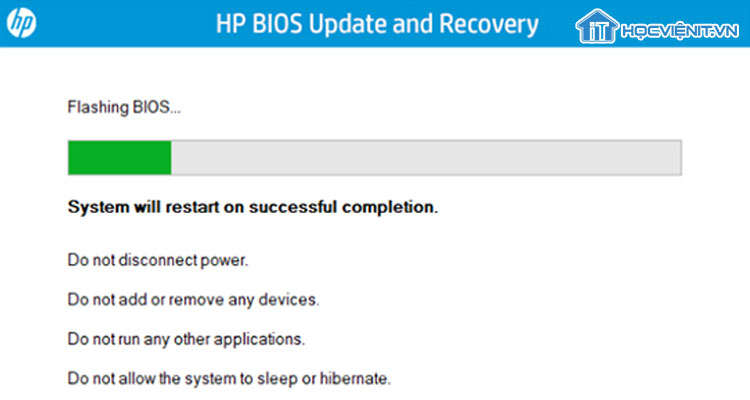
Bài viết liên quan
Hướng dẫn vệ sinh quạt tản nhiệt laptop cho học viên mới
Trong bài viết này, Học viện iT sẽ hướng dẫn các bạn học viên mới...
Th7
Hướng Dẫn Thay Quạt Tản Nhiệt Laptop – Quy Trình Chuẩn Học Viện iT
Thay quạt tản nhiệt laptop là kỹ năng cơ bản mà mọi kỹ thuật viên...
Th7
Lỗi Driver Windows 10/11: Cách Xử Lý Hiệu Quả Như Kỹ Thuật Viên Chuyên Nghiệp
Bạn gặp lỗi WiFi mất kết nối, loa không phát tiếng hay máy liên tục...
Th7
Làm gì khi gặp lỗi chuột máy tính bị đảo ngược trái phải?
Bạn đang gặp rắc rối vì chuột máy tính bị đảo ngược trái phải? Học...
Th7
Hướng dẫn sửa touchpad laptop bị tróc sơn, trầy xước
Vì phải tiếp xúc liên tục với ngón tay, touchpad rất dễ bị tróc sơn...
Th7
Hướng dẫn thay touchpad laptop cho người mới
Bài viết này sẽ hướng dẫn học viên Học Viện iT cách thay touchpad laptop...
Th7